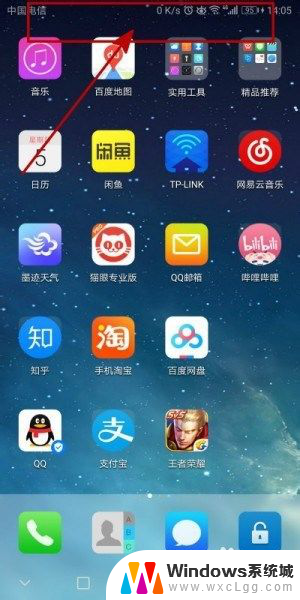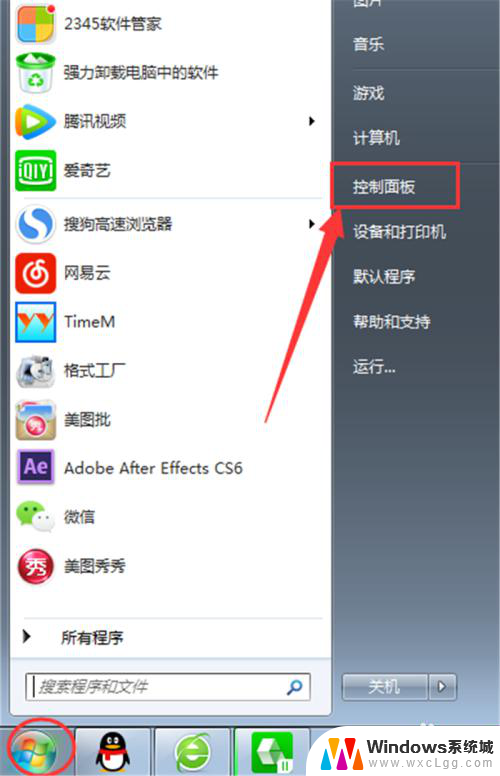电脑插上耳机录屏能录入声音吗 耳机录制电脑声音
更新时间:2024-04-29 14:56:56作者:xtyang
当我们需要录制电脑的声音时,通常会想到使用耳机来实现,很多人可能会困惑,电脑插上耳机录屏能录入声音吗?耳机是无法直接录制电脑的声音的。要实现这一功能,需要借助专业的录音软件或者音频接口设备来实现。在进行录屏操作时,可以通过设置电脑的音频输出和录音设备来录制电脑的声音。要想完整地录制电脑声音,还是需要一些额外的辅助工具和操作步骤。
方法如下:
1.先找到电脑又下方的小喇叭,如图所示
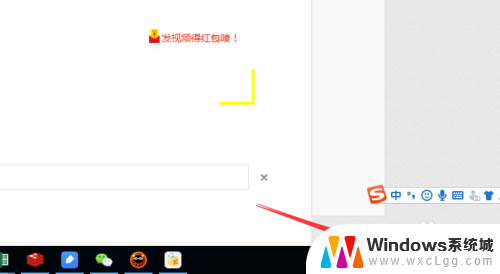
2.然后鼠标放上去,右键找到“录音设备”选项
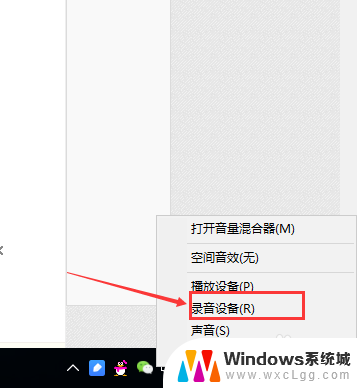
3.然后你就会看到下面页面
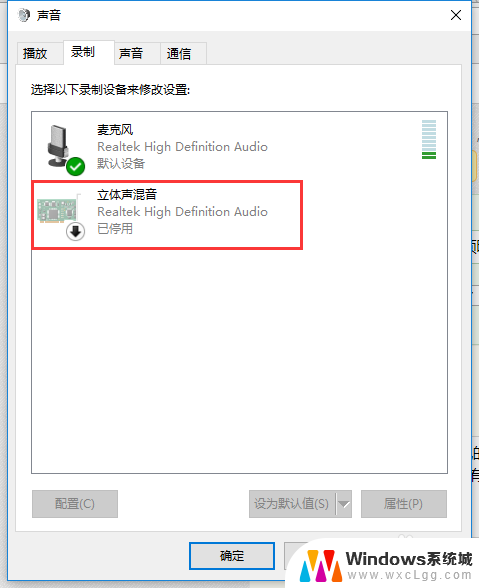
4.如果没有看到立体声混音的相关的设置,可以点击弹出框的空白页面右键。选择显示禁用的设备,就可以看到了
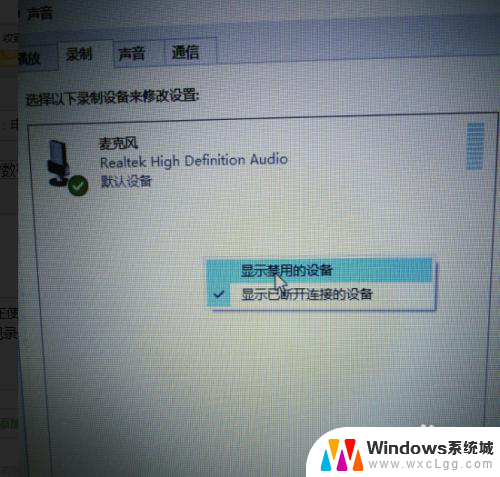
5.双击立体声混音,会弹出新的页面。按照下面图片提示设置:选择启用立体声混音相关设备,点击确定
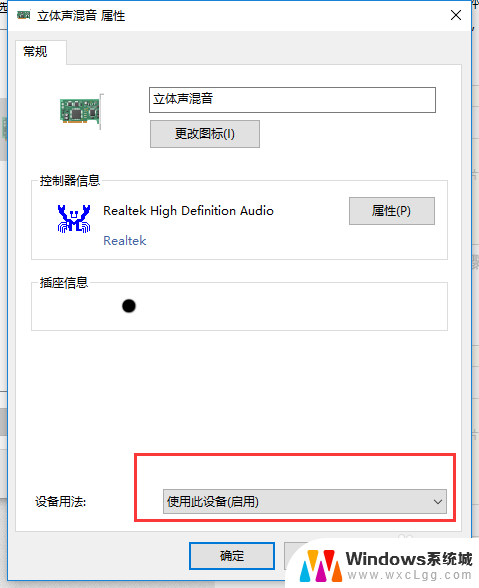
6.看到下面页面,点击确定就设置好了。可以在不打扰别人的情况下录制了

以上就是电脑插上耳机录屏能录入声音吗的全部内容,如果遇到这种情况,你可以按照以上步骤解决,非常简单快速。